Yog tias koj yuav tsum tawm hauv chaw ua haujlwm me ntsis, lossis koj tab tom npaj yuav tawm mus so thaum so, koj tuaj yeem xav qhia rau cov neeg uas xa email tuaj rau koj paub tias koj nyob deb. Yog tias koj muaj tus lej pauv, Outlook los nrog kev ua haujlwm built-in. Yog tias koj tsis muaj tus as -qhauj pauv, koj tseem tuaj yeem teb ncaj qha rau email los ntawm kev tsim qee txoj cai. Ua raws li phau ntawv qhia no teeb tsa koj cov lus teb tsis siv neeg, txawm tias koj muaj tus lej pauv lossis tsis.
Cov kauj ruam
Txoj Kev 1 ntawm 4: Outlook 2010/2013

Kauj Ruam 1. Qhib cov lus teb tsis siv neeg
Xaiv ib qho pauv pauv. Xaiv daim nplaub tshev los ntawm koj lub khw muag lus. Koj yuav tsum muaj daim nplaub tshev sib pauv xaiv nyob rau hauv thiaj li pom qhov Kev Xaiv Tsis Siv Neeg Teb. Qhib Cov Lus Teb Tsis Zoo (Tsis Ua Haujlwm) cov ntawv qhia. Koj tuaj yeem pom qhov no los ntawm txhaj Cov Ntaub Ntawv tab thiab tom qab ntawd xaiv Cov Ntaub Ntawv tab.

Kauj Ruam 2. Kho koj cov lus teb
Hauv Cov Ntawv Qhia Tsis Siv Neeg Teb, khij lub npov uas sau tias Xa Tsis Siv Neeg Teb. Koj tuaj yeem kho lub sijhawm uas tus pabcuam tau ua haujlwm los ntawm kev khij lub npov thiab teeb tsa lub sijhawm thiab hnub tim.

Kauj Ruam 3. Sau koj cov lus teb
Txog email xa los ntawm hauv koj li server sib pauv, siv Sab Hauv Kuv Lub Koom Haum tab. Txog cov lus teb rau email tau txais los ntawm lwm tus, siv Sab Nraud Kuv Lub Koom Haum tab. Thaum koj txaus siab rau koj cov lus teb, nyem OK.
Kauj Ruam 4. Tua Tsis Siv Neeg Cov Lus Teb
Yog tias koj teeb tsa hnub tim rau koj cov lus teb tsis siv neeg, tus pabcuam yuav xaus rau thaum lub sijhawm hnub dhau mus. Yog tias koj tsis tau teeb tsa ntau, nws yuav txuas ntxiv mus txog thaum koj qhib Cov Ntawv Qhia Tsis Siv Neeg Teb thiab xaiv "Tsis txhob xa cov lus teb tsis siv neeg."
Txoj Kev 2 ntawm 4: Outlook 2007

Kauj Ruam 1. Qhib Chaw Pabcuam Haujlwm
Nyem rau Cov cuab yeej tab. Hauv cov cuab yeej ntawv qhia zaub mov, xaiv Tawm ntawm Chaw Ua Haujlwm Pabcuam. Khij lub npov uas sau tias "Send Out of Office auto-replies." Koj tuaj yeem kho lub sijhawm uas tus pabcuam tau ua haujlwm los ntawm kev khij lub npov thiab teeb tsa lub sijhawm thiab hnub tim.

Kauj Ruam 2. Sau koj cov lus teb
Txog email xa los ntawm hauv koj li server sib pauv, siv Sab Hauv Kuv Lub Koom Haum tab. Txog cov lus teb rau email tau txais los ntawm lwm tus, siv Sab Nraud Kuv Lub Koom Haum tab. Thaum koj txaus siab rau koj cov lus teb, nyem OK.

Kauj Ruam 3. Tua Tawm Tus Pabcuam Chaw Haujlwm
Yog tias koj teeb tsa hnub tim rau koj cov lus teb tsis siv neeg, tus pabcuam yuav xaus rau thaum lub sijhawm hnub dhau mus. Yog tias koj tsis tau teeb tsa ntau, nws yuav txuas ntxiv mus txog thaum koj qhib Cov Ntawv Qhia Tsis Siv Neeg Teb thiab xaiv "Tsis txhob xa tawm ntawm Chaw Ua Haujlwm pib teb-teb."
Txoj Kev 3 ntawm 4: Outlook 2003

Kauj Ruam 1. Qhib Chaw Pabcuam Haujlwm
Hauv cov cuab yeej ntawv qhia zaub mov, xaiv Tawm ntawm Chaw Ua Haujlwm Pabcuam. Khij lub npov uas sau tias "Kuv Tam Sim No Tsis Ua Haujlwm."

Kauj Ruam 2. Sau koj cov lus teb
Hauv lub thawv ntawv "AutoReply tsuas yog ib zaug rau txhua tus xa nrog cov ntawv hauv qab no:" sau cov lus teb uas koj xav teb nrog.

Kauj Ruam 3. Ntxiv cov cai
Koj tuaj yeem ntxiv cov cai rau koj Tus Pabcuam, xws li xa cov lus los ntawm qee tus xa mus rau lwm tus neeg txais. Nyem rau Ntxiv Txoj Cai… khawm kom teeb tsa txoj cai. Piv txwv li, koj tuaj yeem tsim txoj cai uas yuav xa ntawv xa los ntawm cov neeg siv khoom tshwj xeeb rau koj tus neeg koom nrog kom cov email tseem ceeb tsis ploj thaum koj nyob deb.

Kauj Ruam 4. Tua Tawm Tus Pabcuam Chaw Haujlwm
Tawm ntawm Chaw Ua Haujlwm Pabcuam yuav txuas ntxiv mus txog thaum koj qhib Cov Ntawv Qhia Tsis Siv Neeg Teb thiab xaiv "Tsis txhob xa tawm ntawm Chaw Ua Haujlwm pib-teb-teb."
Txoj Kev 4 ntawm 4: Xa Auto-Reply Tsis Muaj Tus Nqi Txauv

Kauj Ruam 1. Tsim koj tus qauv
Tsis muaj tus as -qhauj pauv, Cov Kev Xaiv Tsis Siv Neeg Teb tsis muaj. Nws tseem tuaj yeem teeb tsa cov lus teb tsis siv neeg siv tus qauv thiab ob peb txoj cai. Pib los ntawm kev tsim email tshiab. Qhov no yuav yog tus qauv rau koj cov lus teb tsis siv neeg.
- Xaiv Yam Kawm uas piav qhia meej txog qhov xwm txheej. Piv txwv li "Tawm ntawm chaw ua haujlwm kom txog thaum". Koj kuj tseem tuaj yeem sau cov lus "pib teb" hauv Cov Lus Qhia rau tus neeg txais khoom paub tam sim ntawd tias cov lus teb tau siv lub tshuab.
- Sau cov lus luv luv. Hauv Lub Cev ntawm email, sau cov lus dav dav uas tuaj yeem siv rau txhua tus neeg uas tau txais nws. Qhia rau tus neeg txais kev pab paub yuav hu koj li cas, lossis lwm tus neeg twg los tiv tauj.

Kauj Ruam 2. Txuag koj tus qauv
Thaum koj zoo siab nrog cov lus, nyem Txuag Raws Li … Hauv "Txuag raws li hom" cov ntawv qhia zaub mov nco tseg, xaiv Outlook Template. Qhov no yuav txuag cov ntawv ua qauv uas thauj mus rau hauv Outlook.

Kauj Ruam 3. Tsim cov kev cai
Txhawm rau kom tau txais cov lus teb pib ua haujlwm raug, koj yuav tsum tau txhais qee txoj cai kom siv cov txheej txheem. Hauv Chaw Ua Haujlwm 2003/2007, nyem rau Cov cuab yeej ntawv qhia zaub mov thiab xaiv Cov Cai thiab Kev Ceeb Toom. Hauv Chaw Haujlwm 2010/2013, nyem rau ntawm File tab, xaiv Cov Ntaub Ntawv, thiab tom qab ntawd nyem Cov Cai thiab Kev Ceeb Toom. Qhov no yuav qhib E-Mail Rules menu.
- Nyem rau Txoj Cai Tshiab khawm. Koj yuav raug nug kom xaiv tus qauv. Los ntawm "Pib los ntawm txoj cai tsis pub dawb" ntu, xaiv "Txheeb xyuas cov lus thaum lawv tuaj txog." Nyem Tom ntej no.
- Txheeb xyuas cov lus twg yuav tau teb rau. Yog tias koj xav teb rau txhua cov lus koj tau txais hauv koj lub inbox, khij lub npov rau "qhov twg kuv lub npe nyob hauv To To box". Koj tuaj yeem nqaim nws los ntawm kev xaiv tshwj xeeb xa, lossis email nrog cov lus tshwj xeeb hauv cov ncauj lus lossis lub cev. Nyem Tom ntej tom qab koj xaiv
- Thauj khoom koj tus qauv. Xaiv lub "teb siv tus qauv tshwj xeeb" lub npov nyob hauv lub qhov rai tom ntej txhawm rau thauj cov lus uas koj tau tsim ua ntej. Nyem qhov txuas hauv kab lus piav qhia rau "tus qauv tshwj xeeb". Qhov no yuav qhib qhov kev sib tham nug qhov twg los saib tus qauv. Xaiv "Cov Neeg Siv Cov Qauv hauv Cov Ntaub Ntawv". Qhib cov lus uas koj tau tsim ua ntej.
- Teeb koj qhov kev zam. Thaum cov qauv raug thauj khoom, koj tuaj yeem txhais cov xwm txheej thaum koj tsis xav kom cov lus teb raug xa mus, xws li mus rau tus tau txais tshwj xeeb, lossis rau hom tshwj xeeb ntawm cov lus. Nyem Tom ntej tom qab koj xaiv.
- Npe koj txoj cai. Ua ntej koj tuaj yeem ua tiav, koj yuav tsum teeb lub npe rau koj txoj cai. Tus neeg siv qee yam uas yooj yim kom nco qab yog li koj tuaj yeem kaw txoj cai sai sai yav tom ntej. Khij lub npov "Qhib txoj cai no" txhawm rau qhib txoj cai, tom qab ntawd nyem Ua Ntej.

Kauj Ruam 4. Ua tsis raws txoj cai
Thaum koj tau rov qab los rau hauv chaw ua haujlwm, koj tuaj yeem cuam tshuam txoj cai los ntawm kev qhib Cov Cai thiab Cov Lus Ceeb Toom dua. Xaiv Txoj Cai Tsis Pub Ua Haujlwm uas koj tau tsim los ntawm koj cov npe ntawm cov kev cai ua haujlwm, thiab tom qab ntawd nyem lub pob Rho tawm.
Yees duab - Los ntawm kev siv qhov kev pabcuam no, qee cov ntaub ntawv yuav raug muab qhia rau YouTube
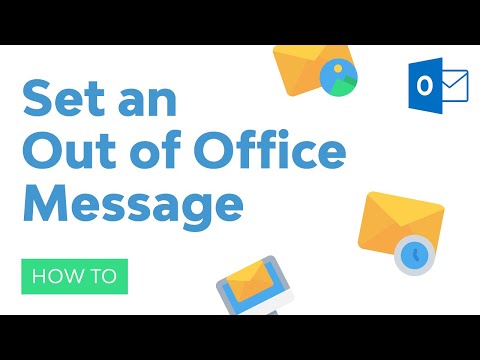
Lub tswv yim
- Lub koom haum feem ntau txhais tau tias yog koj lub tuam txhab thiab suav nrog cov neeg uas muaj Exchange Server account ntawm koj li email.
- Cov cuab yeej ntawv qhia tshwm ntawm lub ntsiab Outlook qhov rai. Lub qhov rai tseem ceeb yog tib lub qhov rai uas tshwm thaum koj pib Outlook thiab suav nrog Cov Ntaub Ntawv, Kho Kom Zoo Nkauj, Saib, Mus, Cov Cuab Yeej, Ua, thiab Pab Menus. Tsis muaj Cov cuab yeej ntawv qhia zaub mov hauv lub qhov rais uas koj tsim lossis saib cov khoom xws li e-mail lus, tiv tauj, lossis ua haujlwm.
- Thaum Auto-teb rau cov neeg sab nrauv kuv lub koom haum kos lub thawv raug xaiv, Sab Nraud Kuv Lub Koom Haum tab qhia (On) ib sab ntawm lub npe tab.
- Kev sib cuag yuav tsum muaj nyob hauv koj li Exchange Server Contacts folder. Yog tias muaj kev sib cuag tsuas yog hauv cov ntawv tais ceev tseg uas yog ib feem ntawm Cov Ntaub Ntawv Tus Kheej (.pst), qhov pib-teb lus yuav tsis xa.







